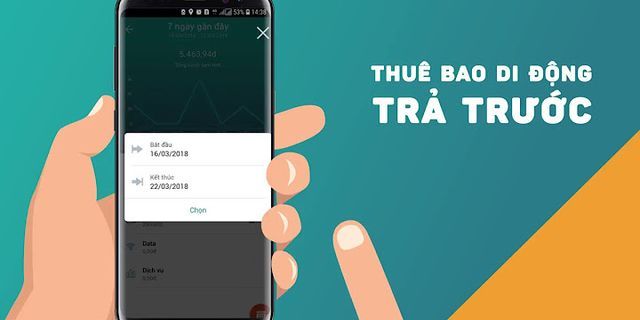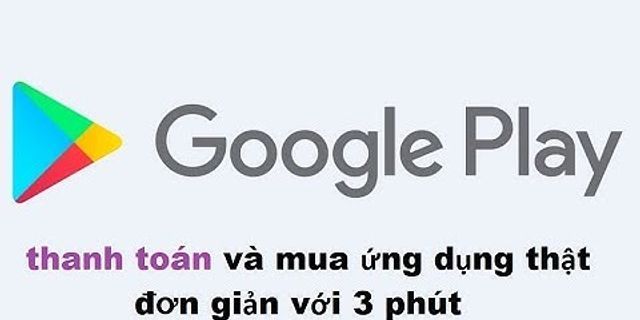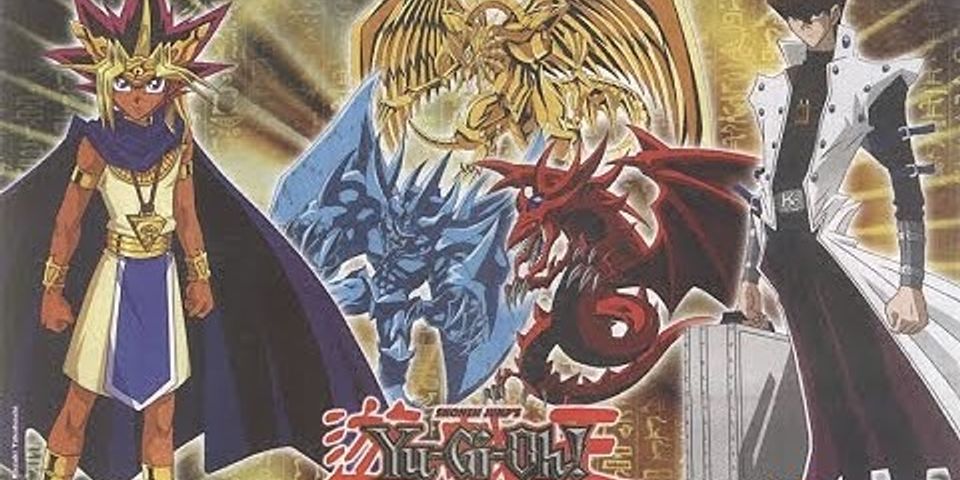| Để có thể bỏ bớt những người bạn không còn sử dụng Zalo nữa, cách xóa bạn bè trên Zalo dưới đây sẽ giúp bạn thực được việc loại bỏ, xóa bạn bè trên Zalo các phiên bản máy tính, iPhone, Android, nếu như bạn đang bối rối không biết làm sao để bỏ bớt những người bạn không liên lạc tới trên thiết bị của mình thì đừng bỏ quên bài viết này nhé.
Show
Trong các bài viết trước 9Mobi.vn đã hướng dẫn các bạn các cách tìm bạn mới trên Zalo theo nhiều cách khác nhau, tuy nhiên cách tìm bạn trên Zalo cho Android hay iPhone này thường khiến chúng ta dễ dàng thêm bạn “nhầm người” và có những tính huống “tế nhị” xảy ra khi chúng ta tưởng đã thêm bạn chính xác, cách xóa ban bè trên Zalo dưới đây sẽ giúp bạn thoát khỏi tình trạng này.  Hủy kết bạn Zalo dễ dàng, đơn giản Mục Lục bài viết: Hướng dẫn xóa bạn bè trên Zalo các phiên bản máy tính, iPhone, Android- Các bạn có thể tải Zalo phiên bản mới nhất cho thiết bị của mình tại đây + Tải Zalo cho Android tại đây: Download Zalo cho Android về thiết bị. + Tải Zalo cho iPhone tại đây: Download Zalo cho iPhone về thiết bị. + Tải Zalo cho WinPhone tại đây: Download Zalo cho WinPhone về thiết bị. + Tải Zalo cho máy tính tại đây: Download Zalo về máy. 1. Hướng dẫn xóa bạn bè trên Zalo cho AndroidĐể thực hiện cách xóa bạn bè trên Zalo cho Android chúng ta thao tác như sau: Bước 1: Khởi động ứng dụng Zalo đã được tải và cài đặt ở trên. Bước 2: Trong phần Tin nhắn hoặc Danh bạ của Zalo, bạn tìm và ấn rồi giữ vào người bạn muốn xóa khỏi danh bạ (Hình 1). Sau đó, Zalo sẽ hiển thị danh sách lựa chọn, bạn ấn vào "Xóa bạn" (Hình 2).  Nếu như bạn chưa biết cách đăng nhập Zalo có thể xem lại bài viết cách đăng nhập Zalo để thực hiện cách xóa bạn bè Zalo cho Android này nhé. Bước 3: Bạn ấn vào "Xóa" (Hình 3). Lúc này, Zalo sẽ xóa người bạn đó và thông báo "Xóa bạn thành công" (Hình 4)  2. Hướng dẫn xóa bạn bè trên Zalo cho iPhoneCách xóa bạn bè trên Zalo cho iPhone được thực hiện như sau: Bước 1: Truy cập vào Zalo, nhìn vào phía dưới giao diện, bạn ấn vào Danh bạ (Hình 1). Sau đó, bạn trượt màn hình để tìm người bạn mà bạn muốn xóa (Hình 2)  Bước 2: Bạn giữ người bạn muốn xóa đó kéo sang trái để hiện ra các lựa chọn thì bạn ấn vào "Xóa" (Hình 3). Lúc này, Zalo sẽ hiện ra xác nhận có xóa người bạn đó không, bạn ấn vào "Xóa" để xóa người bạn đó (Hình 4).  3. Cách xóa bạn bè trên Zalo cho máy tínhBước 1: Tiến hành đăng nhập Zalo cho máy tính theo bài viết cách dùng Zalo cho PC để có thể truy cập sử dụng Zalo cho máy tính. Bước 2: Sau khi đã tiến hành đăng nhập thành công, tại cột danh bạ bên trái, các bạn có thể tìm người bạn muốn xóa bằng cách gõ tên người đó vào ô tìm kiếm hoặc có thể kéo chuột rồiclick chuột phải vào người muốn thực hiện xóa bạn bè trên Zalo cho máy tính.  Bước 3: Lúc này, Zalo sẽ hiển thị khung nhỏ, bạn click vào "Xóa bạn" để xóa người đó.  Bước 4: Zalo tiếp tục hiển thị ra để xác nhận bạn có xóa bạn đó không, bạn xóa thì bạn click vào "Xóa"  Bước 5: Lúc này, Zalo sẽ gửi thông báo "Xóa bạn thành công".  https://9mobi.vn/cach-xoa-ban-be-tren-zalo-cac-phien-ban-7725n.aspx Video Cách xóa bạn, hủy kết bạn Zalo đơn giản, nhanh chóng nhấtbee4191 15/06/2021 1.134 bình luận Xóa bạn là thao tác cơ bản, đơn giản và cần thiết trong nhiều trường hợp khi sử dụng Zalo. Trong bài viết này, mình sẽ hướng dẫn các bạn cách xóa bạn trên Zalo bằng điện thoại Android, iPhone và máy tính, cũng như giải đáp một số vấn đề khi hủy kết bạn Zalo, cùng theo dõi nhé!1. Cách hủy kết bạn Zalo trên iPhoneVideo hướng dẫn cách xóa bạn, hủy kết bạn Zalo trên iPhone: Xóa bạn từ Danh bạ trên ZaloBước 1: Vào Zalo > Chọn Danh bạ > Tại tên tài khoản Zalo cần xóa bạn, vuốt từ phải sang trái > Chọn Xóa.  Bước 2: Chọn Xóa để xác nhận.  Xóa bạn Zalo từ trang cá nhân của bạn bèBước 1: Vào Zalo > Vào mục Nhật ký > Chọn người bạn cần xóa trên news feed > Tại trang cá nhân của người này, chọn biểu tượng ba chấm.  Bước 2: Chọn Xóa bạn > Chọn Xóa.  2. Cách hủy kết bạn Zalo trên điện thoại AndroidVideo hướng dẫn cách xóa bạn, hủy kết bạn Zalo trên điện thoại Android: Xóa bạn từ Danh bạ Zalo trên AndroidBước 1: Vào Zalo > Chọn Danh bạ > Nhấn giữ người cần xóa > Chọn Xóa bạn.  Bước 2: Chọn Xóa.  Xóa bạn Zalo từ trang cá nhân của bạn bèBước 1: Vào Zalo > Chọn người cần xóa > Chọn biểu tượng Thêm trong khung chat.  Bước 2: Chọn Trang cá nhân > Chọn biểu tượng ba chấm ở góc trên bên phải.  Bước 3: Chọn Xóa bạn > Chọn Xóa.  3. Cách hủy kết bạn Zalo trên máy tínhVideo hướng dẫn cách xóa bạn, hủy kết bạn Zalo trên máy tính: Bước 1: Tại cửa sổ Zalo trên máy tính, chọn Danh bạ > Chọn người cần xóa > Chọn biểu tượng ba chấm ở bên cạnh > Chọn Xóa bạn.  Bước 2: Chọn Xóa.  4. Giải đáp một số câu hỏi về xóa bạn trên ZaloXóa bạn trên Zalo, người bị xóa có biết không?- Trả lời: Khi xóa bạn trên Zalo thì người bị xóa sẽ không nhận được thông báo, nhưng nếu họ để ý thì có thể nhận ra rằng mình đã bị hủy kết bạn. Khi hủy kết bạn Zalo thì tin nhắn trước đó có bị xóa không?- Trả lời: Không. Tuy nhiên phần tin nhắn của bạn với người đó sẽ được chuyển vào mục Tin nhắn từ người lạ, và có thể sẽ bị xóa sau 15 ngày. Xóa bạn trên Zalo có kết bạn lại được không?- Trả lời: Khi xóa bạn trên Zalo thì 1 trong 2 người vẫn có thể gửi lời mời để kết bạn lại với nhau được. Trong trường hợp bạn đã chặn người đó thì cần phải mở chặn rồi mới có thể kết bạn. Tại sao đã hủy kết bạn Zalo mà vẫn tự kết bạn lại?- Trả lời: Trường hợp này có thể là do 2 bạn có lưu số điện thoại của nhau trong Danh bạ, đồng thời đã bật tính năng tự động kết bạn qua Danh bạ trên Zalo. Bạn có thể xóa số điện thoại của người đó trong danh bạ, hoặc tắt tính năng tự động kết bạn Zalo đi là được. Xem chi tiết tại bài viết Cách bật, tắt tự động kết bạn Zalo khi thêm số điện thoại từ danh bạ. Xóa bạn thì cuộc gọi qua Zalo có còn trên điện thoại không?- Trả lời: Sau khi xóa bạn thì lịch sử các cuộc gọi trước đó trên Zalo vẫn sẽ hiển thị trên nhật ký cuộc gọi điện thoại. Hủy kết bạn thì người kia có xem được ảnh của mình không?- Trả lời: Điều này phụ thuộc vào bạn có cài đặt quyền riêng tư hay không. Quyền riêng tư này cho phép bạn thực hiện các tùy chỉnh cho phép hoặc không cho phép người lạ xem ảnh, nhật ký cũng như bình luận trên trang cá nhân của bạn. Bạn có thể tham khảo xem bài viết sau để ẩn nhật ký của mình Cách ẩn nhật ký đăng trên Zalo đơn giản, không cho người khác xem. Một số mẫu điện thoại giúp bạn vi vu lướt Zalo đang kinh doanh tại Thế Giới Di Động
Xem thêm:
Chỉ bằng các thao tác đơn giản bạn đã có thể dễ dàng xóa những người bạn không cần thiết trên Zalo. Cảm ơn bạn đã theo dõi và hẹn gặp lại ở các bài viết sau.
314.332 lượt xem |